Pop:Fireworks也可以制作,可以借鉴一下这里:Fireworks(FW)制作圆角矩形图片 http://429006.com/article/technology/1158.htm
FW制作的话边缘会有锯齿,不过Photoshop就没有锯齿了。
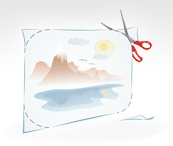
1、用photoshop打开原图,并取消背景锁。双击右下角“图层”里的背景层,弹出新图层对话框,确定后则转化为普能层(主要是为让背景透明)。
2、选“工具栏”的“圆角矩形工具”调节适合的半径,半径是“10像素”(选取自己适合的像素)
3、在图层上画出圆角矩形的大小,然后在右下角选择“路径”,选择下面的“将路径作为选取载入”【快捷键:Ctrl+Enter】
4、再回到“图层”,在“图层”上右击选择“选择反选”【快捷键:ctrl+shift+I】
5、然后按Delete将选区删除,即可变为圆角,最后合并图层保存即可。
注:需要为透明的背景,保存时选择存成 *.GIF或 *.PNG 的文件即可。
提供一个在线制作圆角图片的网站:
Roundpic在线圆角制作
http://www.roundpic.com/